Page 1

J
Studio Manager
for V1.1
取扱説明書
Page 2

i
著作権について
このソフトウェアあるいは本取扱説明書のどの部分のいかなる方法での複製・配布も、ヤマハ
株式会社の文書による承認がない限り、これを禁じます。
商標について
Macintoshは、米国Apple Computer,Inc.の米国およびその他の国における登録商品です。
Windowsは米国Microsoft Corporationの米国およびその他の国における登録商品です。
OMSはOpcode System. Inc.の商標です。
その他記載の社名および製品名は、各社の商標および登録商標です。
YAMAHAホームページ:
http://www.yamaha.co.jp/product/proaudio/
ご注意
・ このソフトウェアおよび取扱説明書の一部または全部を無断で複製、改変することはできま
せん。
・ このソフトウェアおよび取扱説明書を運用した結果およびその影響については、一切責任を
負いかねますのでご了承ください。
仕様は改良のため予告なく変更することがあります。
Studio Manager for DM2000 V1.1−取扱説明書
Page 3

目 次
1 基本操作とセットアップ................................................ 1
2 コンソールウィンドウ .................................................. 4
3 セレクテッドチャンネルウィンドウ ................................ 10
4 ライブラリーウィンドウ............................................... 20
ii
Studio Manager の起動...................................................................................................... 1
Studio Manager の終了...................................................................................................... 1
Studio Manager の設定...................................................................................................... 1
Studio Manager の同期...................................................................................................... 3
セッションでの操作......................................................................................................... 3
インプットチャンネル..................................................................................................... 5
マスターセクション......................................................................................................... 7
アウトプットチャンネル................................................................................................. 8
リモートチャンネル......................................................................................................... 9
インプットチャンネル.................................................................................................... 10
バスアウト........................................................................................................................ 12
AUX センド...................................................................................................................... 14
MATRIX センド............................................................................................................... 16
ステレオアウト................................................................................................................ 18
リモートチャンネル........................................................................................................ 19
5 パッチエディターウィンドウ......................................... 22
INPUT PATCH ページ..................................................................................................... 22
OUTPUT PATCH ページ................................................................................................. 23
INSERT PATCH ページ................................................................................................... 24
EFFECT PATCH ページ.................................................................................................. 25
DIRECT OUT PATCHページ......................................................................................... 26
6 サラウンドエディターウィンドウ................................... 27
7 エフェクトエディターウィンドウ................................... 28
8 GEQ エディターウィンドウ .......................................... 29
9 タイムコードカウンターウィンドウ ................................ 30
10 キーボードのショートカット......................................... 31
File メニュー
Windows メニュー
..................................................................................................................... 31
........................................................................................................... 31
索 引....................................................................... 32
StudioManager forDM2000 V1.1−取扱説明書
Page 4

1
第1章 基本操作とセットアップ
第1章 基本操作とセットアップ
Studio Managerの起動
Windows:[スタート]ボタンをクリックし、[プログラム->YAMAHA Studio Manager for
DM2000->Studio Manager forDM2000]の順にクリックします。
Macintosh:「Studio Manager for DM2000」フォルダを開き、「SMDM2K」をダブルクリックし
ます。
Studio Manager 起動時に DM2000 が検出されると同期設定するための Select synchronization
directionダイアログボックスが表示されます。DM2000とStudioManagerの間のデータ転送を設
定します。詳細は、3ページの「StudioManagerの同期」をご参照ください。DM2000が検出されな
い場合は、新規のコンソールウィンドウが開きます。
Studio ManagerとDM2000が接続状態では、ONLINEインジケータが表示されま
す。DM2000が検出されないと、OFFLINEインジケータが表示されます。
ノート:このバージョンのStudio Managerは、DM2000のシステムソフトウェアV1.10以降
に対応しています。V1.10以前のDM2000との組み合わせでは、一部の機能(ライブラリーの
アンドゥ機能など)が正しく動作しません。
Studio Managerの終了
「File」メニューから「Exit(Quit)」を選択します。
変更内容がすべて保存されていれば、すべてのウィンドウが閉じStudio Manager が終了しま
す。一部でも変更内容が保存されていないと、その内容を保存したいかどうかを尋ねるメッ
セージが表示されます。[Yes]をクリックすると内容を保存してから終了します。[No]をク
リックすると保存せずに終了します。また、[Cancel]をクリックすると操作が中止されます。
コンソールウィンドウのクローズボタンをクリックしても、StudioManagerを終了できます。
Studio Managerの設定
ポートの選択
StudioManagerを使用するには、DM2000と通信する入出力ポートを指定することが必要です。
Windows:「File」メニューから「System Setup」を選択し、以下の「Setup」ダイアログボックスで
入出力ポートを指定します。
Macintosh:「File」メニューから「Select OMS Ports(OMSポートの選択)」を選択し、以下のダ
イアログボックスで入出力ポート(OMSStudio Setupで設定したデバイス名)を指定します。
ノート:「File」メニューから「OMS MIDI Setup」を選択し、「Run MIDI in Background」が選
択されていることを確認してください。
Studio Manager for DM2000 V1.1−取扱説明書
Page 5

Studio Managerの設定
「OMS Studio Setup」は「File」メニューから「OMS Studio Setup」を選択すれば、Studio Managerか
ら直接開くことができます。
システムのセットアップ
セットアップ画面を開くには、「File」メニューから「System Setup」を選びます。
以下はWindowsの「Setup」画面です。
2
以下はMacintoshのセットアップ画面です。
Input Port/OutputPort:(Windowsのみ)StudioManagerがDM2000と通信するポートを選択
するポップアップメニューです。
Console Device ID:Studio Managerは専用のIDを持つ最高8台までのDM2000のうち任意の
1台をコントロールできます。コントロールしたいDM2000のIDを選択します。
Channel Select:チャンネル選択をリンクするかどうかを設定します。PC-> Console に
チェックが入っていると、Studio Managerでチャンネルを選択するとDM2000でも同じチャン
ネルが選択されます。Console->PCにチェックが入っていると、DM2000で選択したチャンネル
がStudio Managerでも選択されます。
Confirmation:ストア、リコール、パッチ時に確認のダイアログボックスを表示させるかを
設定します。
Layer Select:レイヤー選択をリンクさせるかどうかを設定します。PC->Consoleにチェック
が入っていると、Studio Managerで選択したレイヤーと同じレイヤーがDM2000でも選択され
ます。Console->PCにチェックが入っていると、DM2000 で選択したレイヤーがStudio Manager
でも選択されます。
StudioManager forDM2000 V1.1−取扱説明書
Page 6

3
第1章 基本操作とセットアップ
Studio
Managerの同期
Studio Managerの起動/動作時にDM2000が検出されると、Studio ManagerとDM2000の間で設
定を同期させるためのダイアログボックスが表示されます。
All Lib シーン/ライブラリーデータを同期させるかどうかを設定します。:
Console->PC このボタンをクリックすると、DM2000の設定がStudioManagerの現在のセッ
ションに転送されます。
PC->Console このボタンをクリックすると、現在のStudio Managerの設定がDM2000に転送
されます。
Cancel このボタンをクリックすると、DM2000と現在のStudio Managerのセッションが同期
されないままになります。
ノート
「Synchronization」メニューから「Re-synchronize」を選択すればいつでも再同期ができます。
:
:
:
:
同期進行中はDM2000を操作しないでください。
セッションでの操作
Studio Managerのセッションは、シーン/ライブラリーデータなどを含むすべてのDM2000の
ミックス設定から構成されます。
新規セッションの作成は、「File」メニューから「New Session」を選択します。・
すでに保存してあるセッションを開くには、「File」メニューから「Open Session」を選択します。・
現在のセッションを保存するには、「File」メニューから「Save Session」を選択します。・
・
現在のセッションに新しい名前を付けて保存するには、「File」メニューから「SaveSessionas」
を選択します。
:
ノート
ンを保存する場合は、保存する前にConsole->Pcの同期を実行しておく必要があります。
ノート
えば、MIDI、リモートレイヤー、マシンコントロール)はPC->Console の同期操作に影響さ
れることはありません。
一度に開くことのできるセッションは1 つだけです。新規セッションの作成や保存したセッ
ションを開こうとした場合、「This operationwillpurge thecurrentsession(操作を続けると現在の
セッションが消去されます)」というメッセージが表示されます。変更内容がすべて保存され
ている場合や保存不要の場合は[OK]をクリックします。Studio Manager がオフラインであれ
ば、セッションがロードされます。オンラインの場合はセッションがロードされ、同期設定の
ダイアログボックスが表示されます。
現在のオートミックスまたは Y56Kカード(オプション)の設定を含めてセッショ
:
Studio Managerに使用する通信ポ−ト保護のため、DM2000の通信関連の設定(例
Studio Manager for DM2000 V1.1−取扱説明書
Page 7

第2章 コンソールウィンドウ
Studio Managerのコンソールウィンドウには、24のチャンネルモジュールと1つのマスターセ
クションが表示されます。MASTERレイヤーを選択時は、バスアウト、AUXセンド、MATRIXセ
ンドのチャンネルが表示され、REMOTEレイヤーを選択時は、リモートチャンネルが表示され
ます。
この画面でコントロールやパラメーターをクリック/ドラッグして、ほとんどの機能を操作
できます。詳細は次のセクションで説明します。
コンソールウィンドウ
4
セレクテッドチャンネル(SelectedChannel)ウィンドウではチャンネルを更に詳細に表示しま
す。詳細は10ページをご参照ください。
StudioManager forDM2000 V1.1−取扱説明書
Page 8

5
第2章 コンソールウィンドウ
インプットチャンネル
1
B
C
D
5
6
7
8
9
J
K
L
M
N
O
P
Q
R
S
T
V
W
X
Y
Z
U
A
SOURCEパラメーター
このパラメーターをクリックして表示されるリストからインプッ
トソースを選択します。
B
ルーティングボタン
インプットチャンネル信号をバスアウトへ送ります。
C
[STEREO]ボタン
インプットチャンネル信号をステレオアウトへ送ります。
D
[DIRECT]ボタン
ダイレクトアウトへ送られるインプットチャンネル信号をオン/
オフします。
E
ダイレクトアウトパラメーター
このパラメーターをクリックして表示されるリストから、ダイレ
クトアウトの送り先を選択します。
F
[PHASE]ボタン
チャンネル信号の位相を反転させます。
G
[INSERT]ボタン
インプットチャンネルインサートをオン/オフします。
H
[GATE]ボタン
インプットチャンネルのゲートをオン/オフします。
I
ゲートオープン/クローズインジケーター
ゲートがオープンか(緑)クローズか(赤)を表示します。
J
ゲートスレッショルド
ゲートのスレッショルド設定を表示します。スレッショルド値は
ドラッグして設定します。
K
[COMP]ボタン
インプットチャンネルのコンプレッサーをオン/オフします。
L
コンプレッサー曲線
コンプレッサーの曲線を表示します。
M
[EQ]ボタン
インプットチャンネルのイコライザーをオン/オフします。
N
EQ曲線
イコライザーの曲線を表示します。曲線をドラッグすると設定変
更ができます。
a
b
Studio Manager for DM2000 V1.1−取扱説明書
O
[DELAY]ボタン
インプットチャンネルのディレイ機能をオン/オフします。
ディレイパラメーター
P
ディレイ機能のディレイタイムをドラッグして設定します。
Page 9

インプットチャンネル
Q
チャンネル番号
チャンネル番号を表示します。
R
AUXセクション
棒グラフをドラッグするか、グラフ上の任意のポイントをクリックしてAUXセンド
のレベルを設定します。また、センド番号をクリックしてその AUXセンドをオン/
オフします。
以下の表は AUX センドのオン/オフとプリ/ポスト設定によって表示が異なる
AUX センドコントロールを示したものです。AUX センドのプリフェーダー/ポス
トフェーダー切り替えは、セレクテッドチャンネル(Selected Channel)ウィンドウで
設定します(11ページの「AUX SENDセクション」参照)。
AUX センドの状態 表示
オンまたはオフ、レベル設定なし 濃紺の棒グラフ
オフ、プリフェーダー 緑色のアウトラインでレベルを表示
オン、プリフェーダー 緑色の棒グラフでレベルを表示
オフ、ポストフェーダー オレンジ色のアウトラインをでレベル表示
オン、ポストフェーダー オレンジ色の棒グラフでレベルを表示
6
S
パン/AUXセンドディスプレイ
ステレオあるいはサラウンドのパンポジションを表示し、AUXセンドの設定中はAUXセンド
レベルをdBで表示します。
T
パンコントロール
インプットチャンネルのステレオまたはサラウンドのパンポジションを設定します。マスターセ
クションの PAN CON T ROL が[STEREO]のときはパンコントロールが回転ノブ表示となり、
[SURR]の時はパングラフ上に丸印で表示されます。サラウンドパンポジションはこの丸印をド
ラッグして設定します。また、[Shift]キーを押しながらクリックすると、直接位置を指定できます。
U
[LFE]コントロール
サラウンドモード5.1の場合、サラウンドLFEチャンネルレベルを設定します。マス
ターセクションのPAN CONTROLが[SURR]のときに表示されます。LFEレベルの
設定は、この棒グラフの先端をドラッグするか、グラフ上の任意のポイントをク
リックします。
V
[AUTO]ボタン
インプットチャンネルのオートミックスの状態を表示します。
W
[SELECT]ボタン
インプットチャンネルを選択します。
X
[SOLO]ボタン
インプットチャンネルをソロにします。チャンネルをソロにするとこのボタンがオレンジ色
になります。
Y
[ON]ボタン
インプットチャンネルをオン/オフします。チャンネルがオンになるとこのボタンがオレン
ジ色になります。
Z
チャンネルのショートネーム
チャンネルのショートネームを表示します。名前の変更はクリックしてタイプします。
a
チャンネルフェーダー
インプットチャンネルのフェーダーです。
b
チャンネルメーター
インプットチャンネルの信号レベルを表示します。
StudioManager forDM2000 V1.1−取扱説明書
Page 10

7
第2章 コンソールウィンドウ
マスターセクション
1
2
ONLINEステータスインジケーター
A
StudioManager がオンラインかオフラインかを表示します。
メーター
B
PAN CONTROL が[STEREO]のときは、ステレオアウトの出
力レベルを表示し、[SURR]のときはサラウンドプロセッサー
に送るバスアウトのレベルを表示します。サラウンドモード 3-1
および 5.1 でのメーター表示は以下です。
3
4
5
6
7
8
3-1 5.1
[LAYER]ボタン
C
レイヤーを選択します。
PAN CONTROL
D
STEREO(ステレオモード)か SURR(サラウンドモード)を選
択します。インプットチャンネルのパンコントロールは、STEREO 選択中は回転ノブ表示となり、SURR 選択中はパングラフ
上に丸印で表示されます。
[AUTO]ボタン
E
ステレオアウトのオートミックスの状態を表示します。
[SELECT]ボタン
F
ステレオアウトを選択します。REMOTE レイヤーを選択中は、
[SELECT]ボタンを点灯させることはできますが、セレクテッ
ドチャンネルウィンドウは選択できません。
[ON]ボタン
G
ステレオアウトをオン/オフします。オンにするとボタンがオ
レンジ色になります。
チャンネルフェーダー
H
ステレオアウトのフェーダーです。
Studio Manager for DM2000 V1.1−取扱説明書
Page 11

アウトプットチャンネル
MASTERレイヤーを選択すると、バスアウト、AUXセンド、MATRIXセンドの各チャンネルが
表示されます。下の表示例はバスアウトチャンネルです。AUX センド、MATRIXセンドのチャ
ンネルには[STEREO]ボタンがありません、それ以外はバスアウトチャンネルと同じです。
1
2
C
D
5
6
7
8
I
J
K
L
M
N
O
アウトプットチャンネル
A
[STEREO]ボタン(バスアウトのみ)
バスアウトをステレオアウトに送ります。
B
[INSERT]ボタン
AUX /バスアウトのインサートをオン/オフします。
C
[COMP]ボタン
バスアウトのコンプレッサーをオン/オフします。
D
コンプレッサー曲線
コンプレッサーの曲線を表示します。
E
[EQ]ボタン
バスアウトのイコライザーをオン/オフします。
F
EQ曲線
イコライザーの曲線を表示します。この曲線はドラッグして設定
できます。
G
[DELAY]ボタン
バスアウトのディレイ機能をオン/オフします。
H
ディレイパラメーター
ディレイ機能のディレイタイムを設定します。ディレイタイムは
ドラッグして設定します。
I
チャンネル番号
チャンネル番号を表示します。
J
[AUTO]ボタン
バスアウトのオートミックスの状態を表示します。
K
[SELECT]ボタン
バスアウトを選択します。
L
[SOLO]ボタン
バスアウトをソロにします。ソロにするとこのボタンがオレン
ジ色になります。
M
[ON]ボタン
バスアウトをオン/オフします。オンになるとこのボタンがオ
レンジ色になります。
N
チャンネルのショートネーム
チャンネルのショートネームを表示します。名前の変更はク
リックしてタイプします。
O
チャンネルフェーダー
バスアウトのフェーダーです。
P
チャンネルメーター
バスアウトの信号レベルを表示します。
8
P
StudioManager forDM2000 V1.1−取扱説明書
Page 12

9
第2章 コンソールウィンドウ
リモートチャンネル
REMOTEレイヤーを選択すると、リモートチャンネルが表示されます。
A
チャンネル番号
チャンネル番号を表示します。
B
[SELECT]ボタン
リモートチャンネルを選択します。
C
[ON]ボタン
リモートチャンネルをオン/オフします。オンになるとこのボ
タンがオレンジ色になります。
D
チャンネルのショートネーム
チャンネルのショートネームを表示します。名前の変更はク
リックしてタイプします。
E
チャンネルフェーダー
リモートチャンネルのフェーダーです。
1
2
C
D
ノート:
合、チャンネルのショー トネームにターゲット名が表示され、
[ON]ボタンとチャンネルフェーダーが操作できなくなります。
本体のリモートターゲットがUSER DEFINE以外の場
5
Studio Manager for DM2000 V1.1−取扱説明書
Page 13

セレクテッドチャンネルウィンドウ
第3章 セレクテッドチャンネルウィンドウ
セレクテッドチャンネル(Selected Channel)ウィンドウでは、選択中のチャンネルの詳細なエ
ディットが行えます。「Windows」メニューから「Selected Channel」を選び、セレクテッドチャン
ネルウィンドウを開きます。
画面レイアウトはセレクテッドチャンネルによって異なり、以下の6種類があります。
・ インプットチャンネル(以下参照)
・ バスアウト(12ページ参照)
・ AUXセンド(14ページ参照)
・ MATRIXセンド(16ページ参照)
・ ステレオアウト(18ページ参照)
・ リモートチャンネル(19ページ参照)
インプットチャンネル
以下の画面はインプットチャンネルのセレクテッドチャンネルウィンドウです。
231564
10
879
A
CHANNEL SELECT/INPUT PATCH/ LIBRARYセクション
チャンネル選択は、チャンネル ID をクリックして表示されるリストから選択するか、左右矢印の
チャンネル選択ボタンをクリックします。チャンネルIDの下にはチャンネルのロングネームも表示
され、これをクリックしタイプして名前の変更もできます。INPUT PATCHパラメーターはインプッ
トソースを選択します。インプット選択は、このパラメーターをクリックして表示されるリストか
ら選びます。[LIBRARY]ボタンをクリックするとチャンネルライブラリーウィンドウが開きます。
StudioManager forDM2000 V1.1−取扱説明書
Page 14
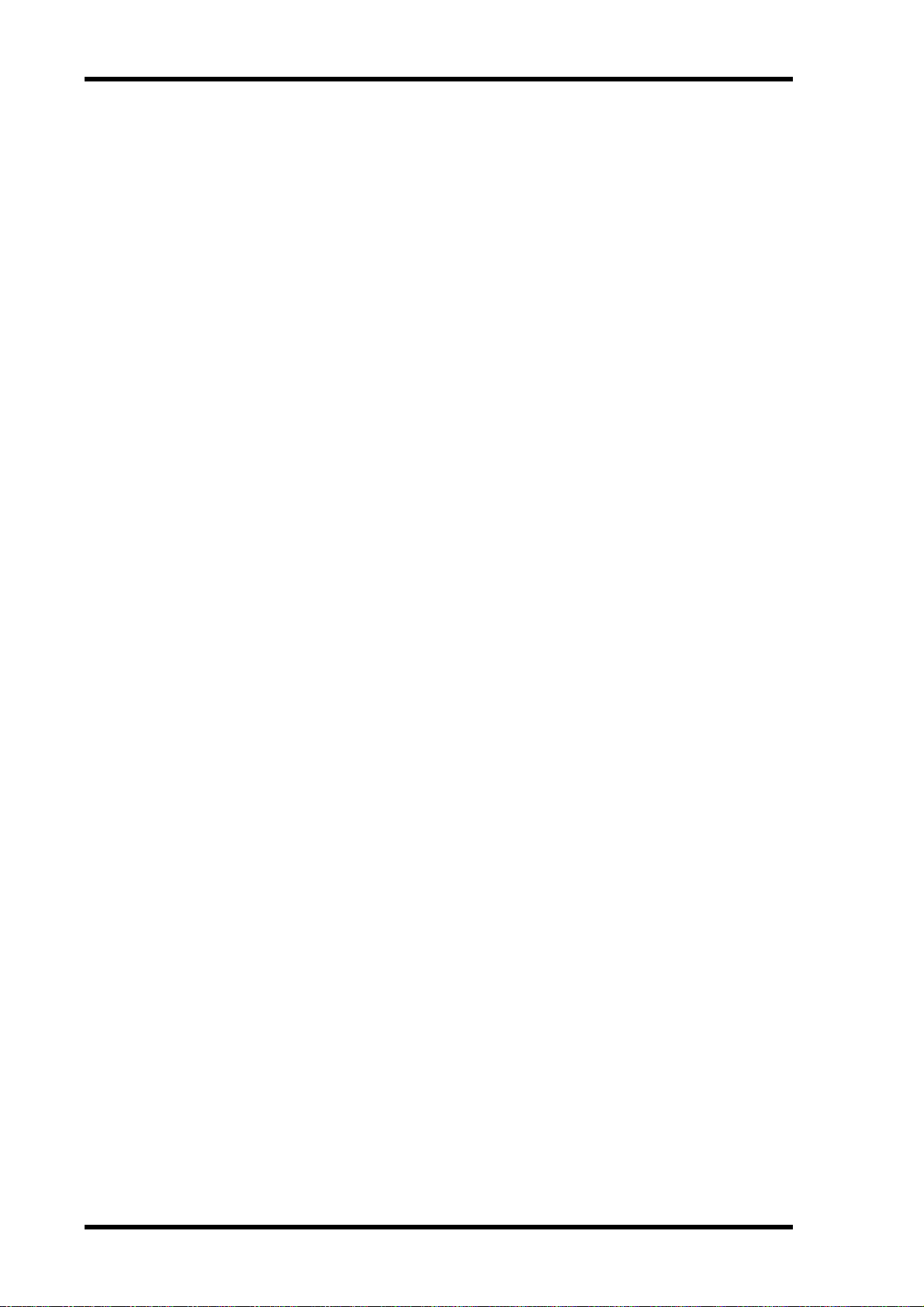
11
第3章 セレクテッドチャンネルウィンドウ
B
GATEセクション
選択中のインプットチャンネルのゲートコントロールとグラフがあります。回転ノブでスレッ
ショルドレベル、レンジ、アタック、ディケイ、ホールドタイムを設定します。GR メーターは
ゲートに適用されるゲインリダクションのレベルを表示します。[ON]ボタンはゲートをオン
/オフし、[LINK]ボタンで選択中のインプットチャンネルとペア対象のチャンネルのゲート
をリンクします。KEY IN パラメーターはゲートのトリガーソースを選択します。[LIBRARY]
ボタンはゲートライブラリーウィンドウを開きます。
C
EQUALIZERセクション
選択中のインプットチャンネルのイコライザーコントロールとグラフがあります。回転ノブ
で各バンドのゲイン、中心周波数、QとプリEQ減衰レベルを設定します。EQUALIZERグラフに
表示されたイコライザー曲線をドラッグしてEQ を設定することもできます。[ON]ボタンは
イコライザーをオン/オフし、[TYPE]ボタンでイコライザーのタイプを選択します。
[LIBRARY]ボタンはEQライブラリーウィンドウを開きます。
D
DELAY/PHASEセクション
選択中のインプットチャンネルのディレイとフェイズのコントロールがあります。回転ノブで
ディレイタイム、フィードバックゲイン、フィードバックミックスを設定します。[ON]ボタン
でディレイ機能をオン/オフし、[PHASE]ボタンでチャンネルの信号位相を反転させます。
E
ROUTING/PAN/レベルセクション
選択中のインプットチャンネルのルーティング、パン、レベルのコントロール、[AUTO ]/
[SOLO]/[ON]ボタンがあります。[ROUTING]ボタン(1 〜 8)はチャンネルをバスアウトに送
り、[STEREO]ボタンはチャンネルをステレオアウトに送ります。[DIRECT]ボタンはチャン
ネルからダイレクトアウトへのルーティングを設定し、その下にあるパラメーターでダイレ
クトアウトの送り先を選択します。[F.PAN]ボタンはバスアウトのフォローパン機能をオン
/オフし、[PAN]コントロールはチャンネル信号を左右に振ります。[AUTO]ボタンはオート
ミックスの状態を表示します。[SOLO]ボタンはチャンネルをソロにし、[ON]ボタンでチャン
ネルをオン/オフします。チャンネルフェーダーはチャンネルのレベルを設定します。
F
AUX SENDセクション
選択中のインプットチャンネルのAUXセンド用コントロールがあります。回転ノブでAUXセ
ンドのレベルを設定し、このノブをクリックしてAUXセンドをオン/オフします。各 AUXセ
ンドの下にあるボタンは、AUXセンドをプリフェーダーかポストフェーダーに設定します。ま
たAUXセンドがペアになっているかをハートのマークで表示します。
Fixedモードの場合は、AUXセンドレベルのノミナル値が固定されていて、ボタンでAUX セン
ドをオン/オフします。また、ペア時の偶数チャンネルではパンポジションを表示します。
G
COMPRESSORセクション
選択中のインプットチャンネルのコンプレッサーコントロールとグラフがあります。回転ノ
ブでスレッショルドレベル、圧縮比、アタック/リリースタイム、出力ゲイン、ニーシェイプな
どを設定します。GRメーターはコンプレッサーで適用されるゲインリダクションのレベルを
表示します。OUT メーターは出力レベルを示します。[ON]ボタンはコンプレッサーをオン/
オフし、[LINK]ボタンで選択中のインプットチャンネルとペア対象のチャンネルのコンプ
レッサーをリンクします。POSITIONパラメーターで選択インプットチャンネルの信号経路に
おけるコンプレッサーの位置を指定します。また、インサートとコンプレッサーが同じ位置に
設定されているときは、ORDERパラメーターでそれぞれの順序を選択します。[LIBRARY]ボ
タンをクリックするとコンプレッサーライブラリーが開きます。
H
INSERTセクション
選択中のインプットチャンネルのインサートパラメーターがあります。[INSERT]ボタンでイ
ンサートをオン/オフします。OUT/IN パラメーターはインサートアウトの送り先、インサー
トインのソースをそれぞれ選択し、POSITIONパラメーターでインサートのチャンネル信号経
路内での位置を指定します。
Studio Manager for DM2000 V1.1−取扱説明書
Page 15

I
[MUTE GROUP]ボタンでチャンネルをミュートグループに追加します。
バスアウト
バスアウト
PAIR/FADER GROUP/MUTE GROUPセクション
選択中のインプットチャンネルのペア、フェーダー、ミュートの各グループ機能があ
ります。ハートのマークをクリックしてチャンネルのペアを組んだり解除したりし
ます。また[FADER GROUP]ボタンでチャンネルをフェーダーグループに追加し、
以下の画面はバスアウトのセレクテッドチャンネルウィンドウです。
12
1
2
34
765
A
CHANNEL SELECTセクション
チャンネル選択は、チャンネル ID をクリックして表示されるリストから選択するか、左右矢印の
チャンネル選択ボタンをクリックします。チャンネルIDの下にはチャンネルのロングネームも表示
されます。[LIBRARY]ボタンをクリックするとチャンネルライブラリーウィンドウが開きます。
B
EQUALIZERセクション
選択中のバスアウトのイコライザーコントロールとグラフがあります。これはインプット
チャンネルのイコライザーセクションと同じです。詳細は、11ページの「EQUALIZERセクショ
ン」をご参照ください。
C
DELAYセクション
選択中のバスアウトのディレイコントロールがあります。回転ノブでディレイタイムを設定
し、[ON]ボタンでディレイ機能をオン/オフします。
StudioManager forDM2000 V1.1−取扱説明書
Page 16

13
第3章 セレクテッドチャンネルウィンドウ
D
TO STEREO/レベルセクション
選択中のバスアウトの[TO STEREO]ボタン、レベルコントロール、[AUTO]/[SOLO]/[ON]ボタ
ンがあります。[TO STEREO]ボタンでバスアウトからステレオアウトへのルーティングを設定
し、回転ノブでバスからステレオへのレベルとパンポジションを設定します。[AUTO]ボタンで
オートミックスの状態を表示します。また[SOLO]ボタンはバスアウトをソロにし、[ON]ボタン
でバスアウトをオン/オフします。チャンネルフェーダーはバスアウトのレベルを設定します。
E
COMPRESSORセクション
選択中のバスアウトのコンプレッサーコントロールとグラフがあります。インプットチャン
ネルのコンプレッサーセクションと同じです。詳細は、11 ページの「COMPRESSOR セクショ
ン」をご参照ください。
F
INSERTセクション
選択中のバスアウトのインサートパラメーターがあります。[INSERT]ボタンでインサートを
オン/オフします。OUT/IN パラメーターでインサートアウトの送り先、インサートインの
ソースをそれぞれ選択し、POSITIONパラメーターでインサートのチャンネル信号経路内での
位置を指定します。
G
PAIR/ FADER GROUP/MUTE GROUPセクション
選択中のバスアウトのペア、フェーダー、ミュートの各グループ機能があります。ハートの
マークをクリックしてチャンネルのペアを組んだり解除したりします。また[FAD ER
GROUP]ボタンでチャンネルをフェーダーグループに追加し、[MUTE GROUP]ボタンでチャ
ンネルをミュートグループに追加します。
Studio Manager for DM2000 V1.1−取扱説明書
Page 17

AUXセンド
以下の画面はAUXセンドのセレクテッドチャンネルウィンドウです。
AUXセンド
14
1
23
4
5
CHANNEL SELECTセクション
A
チャンネル選択は、チャンネルIDをクリックして表示されるリストから選択するか、左右矢印
のチャンネル選択ボタンをクリックします。チャンネル IDの下にはチャンネルのロングネー
ムも表示されます。[LIBRARY]ボタンをクリックするとチャンネルライブラリーウィンドウ
が開きます。
EQUALIZERセクション
B
選択中のAUX センドのイコライザーコントロールとグラフがあります。これはインプット
チャンネルのイコライザーセクションと同じです。詳細は、11ページの「EQUALIZERセクショ
ン」をご参照ください。
DELAYセクション
C
選択中の AUXセンドのディレイコントロールがあります。回転ノブでディレイタイムを設定
し、[ON]ボタンでディレイ機能をオン/オフします。
AUXセンドレベルセクション
D
選択中のAUXセンドの[AUTO]/[SOLO]/[ON]ボタンとチャンネルフェーダーがあります。
COMPRESSORセクション
E
選択中の AUXセンドのコンプレッサーコントロールとグラフがあります。インプットチャン
ネルのコンプレッサーセクションと同じです。詳細は、11 ページの「COMPRESSOR セクショ
ン」をご参照ください。
6
7
StudioManager forDM2000 V1.1−取扱説明書
Page 18

15
第3章 セレクテッドチャンネルウィンドウ
F
INSERTセクション
選択中のAUXセンドのインサートパラメーターがあります。[INSERT]ボタンでインサートを
オン/オフします。OUT/IN パラメーターでインサートアウトの送り先、インサートインの
ソースをそれぞれ選択し、POSITIONパラメーターでインサートのチャンネル信号経路内での
位置を指定します。
G
PAIR/FADER GROUP/MUTE GROUPセクション
選択中のAUX センドのペア、フェーダー、ミュートの各グループ機能があります。ハートの
マークをクリックしてチャンネルのペアを組んだり解除したりします。また[FAD ER
GROUP]ボタンでチャンネルをフェーダーグループに追加し、[MUTE GROUP]ボタンでチャ
ンネルをミュートグループに追加します。
Studio Manager for DM2000 V1.1−取扱説明書
Page 19

MATRIXセンド
2
7
6
89
143
J
5
以下の画面はMATRIXセンドのセレクテッドチャンネルウィンドウです。
MATRIXセンド
16
AUXセクション
A
選択中のMATRIXセンドの、AUXセンド →MATRIXセンドコントロールがあります。回転ノブ
でAUXセンド →MATRIXセンドのレベルとパンを設定します。ペアのAUXセンドはハートの
マークで表示されます。
BUSセクション
B
選択中のMATRIXセンドの、バスアウト →MATRIXセンドコントロール類があります。回転ノ
ブでバスアウト →MATRIXセンドのレベルとパンを設定します。ペアのバスアウトはハート
のマークで表示されます。
CHANNEL SELECTセクション
C
チャンネル選択は、チャンネルIDをクリックして表示されるリストから選択するか、左右矢印
のチャンネル選択ボタンをクリックします。チャンネル IDの下にはチャンネルのロングネー
ムも表示されます。[LIBRARY]ボタンをクリックするとチャンネルライブラリーウィンドウ
が開きます。
EQUALIZERセクション
D
選択中の MATRIX センドのイコライザーコントロールとグラフがあります。これはインプッ
トチャンネルのイコライザーセクションと同じです。詳細は、11 ページの「EQUALIZER セク
ション」をご参照ください。
DELAYセクション
E
選択中の MATRIX センドのディレイコントロールがあります。回転ノブでディレイタイムを
設定し、[ON]ボタンでディレイ機能をオン/オフします。
StudioManager forDM2000 V1.1−取扱説明書
Page 20

17
第3章 セレクテッドチャンネルウィンドウ
F
MATRIXセンドレベルセクション
選択中の MATRIX センドのバランスコントロール、[AUTO]/[SOLO]/[ON]ボタン、チャンネ
ルフェーダーがあります。
G
STEREOセクション
選択中のMATRIXセンドの、ステレオアウト →MATRIXセンドコントロールがあります。回転
ノブでステレオアウト →MATRIXセンドのレベルとパンを設定します。
H
COMPRESSORセクション
選択中の MATRIX センドのコンプレッサーのコントロールとグラフがあります。インプット
チャンネルのコンプレッサーセクションと同じですが、[LINK]ボタンはありません。詳細は、
11ページの「COMPRESSORセクション」をご参照ください。
I
INSERTセクション
選択中のMATRIXセンドのインサートパラメーターがあります。[INSERT]ボタンでインサー
トをオン/オフします。OUT/IN パラメーターでインサートアウトの送り先、インサートイン
のソースをそれぞれ選択し、POSITIONパラメーターでインサートのチャンネル信号経路内で
の位置を指定します。
J
FADER GROUP/ MUTE GROUPセクション
選択中のMATRIX センドのフェーダー、ミュートの各グループ機能があります。[FADER
GROUP]ボタンでチャンネルをフェーダーグループに追加し、[MUTE GROUP]ボタンでチャ
ンネルをミュートグループに追加します。
Studio Manager for DM2000 V1.1−取扱説明書
Page 21

ステレオアウト
以下の画面はステレオアウトのセレクテッドチャンネルウィンドウです。
ステレオアウト
18
1
23
4
5
A
CHANNEL SELECTセクション
チャンネル選択は、チャンネルIDをクリックして表示されるリストから選択するか、左右矢印
のチャンネル選択ボタンをクリックします。チャンネル IDの下にはチャンネルのロングネー
ムも表示されます。[LIBRARY]ボタンをクリックするとチャンネルライブラリーウィンドウ
が開きます。
B
EQUALIZERセクション
ステレオアウトのイコライザーコントロールとグラフがあります。これはインプットチャン
ネルのイコライザーセクションと同じです。詳細は、11 ページの「EQUALIZERセクション」を
ご参照ください。
C
DELAYセクション
ステレオアウトのディレイコントロールがあります。回転ノブでディレイタイムを設定し、
[ON]ボタンでディレイ機能をオン/オフします。
D
バランス/レベルセクション
ステレオアウトのバランスコントロール、[AUTO]/[ON]ボタン、チャンネルフェーダーがあ
ります。
E
COMPRESSORセクション
選択中のステレオアウトのコンプレッサーコントロールとグラフがあります。インプット
チャンネルのコンプレッサーセクションと同じですが、[LINK]ボタンはありません。詳細は、
11ページの「COMPRESSORセクション」をご参照ください。
6
7
StudioManager forDM2000 V1.1−取扱説明書
Page 22

19
第3章 セレクテッドチャンネルウィンドウ
F
G
リモートチャンネル
A
INSERTセクション
ステレオアウトのインサートパラメーターがあります。[INSERT]ボタンでインサートをオン
/オフします。OUT/IN パラメーターでインサートアウトの送り先、インサートインのソース
をそれぞれ選択し、POSITIONパラメーターでインサートのチャンネル信号経路内での位置を
指定します。
FADER GROUP/MUTE GROUPセクション
ステレオアウトのフェーダー、ミュートの各グループ機能があります。[FADER GROUP]ボタ
ンでチャンネルをフェーダーグループに追加し、[MUTE GROUP]ボタンでチャンネルを
ミュートグループに追加します。
画面はリモートチャンネルのセレクテッド
チャンネルウィンドウです。
CHANNEL SELECTセクション
チャンネル選択は、チャンネルID をクリック
して表示されるリストから選択するか、左右
矢印のチャンネル選択ボタンをクリックしま
す。チャンネルID の下にはチャンネルのロン
グネームも表示されます。
1
B
リモートチャンネルレベルセクション
選択中のリモートチャンネルの[ON]ボタン
とチャンネルフェーダーがあります。
ノート:
DEFIN E 以外の場合、チャンネル ID の下に
ターゲット名が表示され、[ON]ボタンと
チャンネルフェーダーが操作 できなくなり
ます。
本体のリモートターゲットがUSER
2
Studio Manager for DM2000 V1.1−取扱説明書
Page 23

ライブラリーウィンドウ
第4章 ライブラリーウィンドウ
ライブラリーウィンドウでは、DM2000 のシーンとライブラリーの管理が行なえます。シーン
とライブラリーはコンピュータのディスクに保存できます。
ライブラリーウィンドウから次のライブラリーにアクセスできます。
ライブラリー 開き方
シーン 「Windows」メニューから「Library」を選択
チャンネル
EQ(イコライザー)
セレクテッドチャンネルウィンドウの[LIBRARY]ボタン
ゲート
コンプレッサー
エフェクト エフェクトエディターウィンドウの[LIBRARY]ボタン
GEQ GEQエディターウィンドウの[LIBRARY]ボタン
インプットパッチ
パッチエディターウィンドウの[LIBRARY]ボタン
アウトプットパッチ
20
ライブラリーウィンドウのレイアウトはどのライブラリーでも同じです(以下はコンプレッ
サーライブラリーの例です)。ライブラリーウィンドウは2つの欄から構成されています。左欄
には、現在開いているライブラリーファイルのメモリーリストを表示し、右欄には、DM2000の
メモリーリストを表示します。
DM2000とライブラリーファイル間のメモリーのコピーは、この2つの欄の間でドラッグしま
す。DM2000 内またはライブラリーファイル内でのメモリーコピーとソートは、同じ欄内でド
ラッグします。(番号の上にドロッップするとコピー、番号と番号の間にドロップするとソー
トとして動作します。)メモリー内容の入れ替えは、シフトキーを押しながらドラッグします。
いずれの場合も移動先のメモリー内容は上書きされます。メモリータイトルの変更は、メモ
リーをクリックしてタイプします。
12 3 4 5
6
7
8
A
ファイル名
現在開いているライブラリーファイルの名前です。
B
[OPEN]ボタン
ライブラリーファイルを開きます。
KJ9
StudioManager forDM2000 V1.1−取扱説明書
Page 24

21
第4章 ライブラリーウィンドウ
C
[CLOSE]ボタン
現在開いているライブラリーファイルを閉じます。
D
[SAVE]ボタン
現在開いているライブラリーファイルを保存します。
E
[SAVE AS]ボタン
現在開いているライブラリーファイルを別名で保存します。
F
[RECALL]ボタン
選択メモリーをリコールします。
G
[STORE]ボタン
選択メモリーにストアします。
H
FILE欄
現在開いているライブラリーファイルのメモリーを表示します。
I
DM2000 INTERNAL DATA欄
選択中のライブラリーのDM2000メモリーを表示します。
J
[CLEAR]ボタン
選択メモリーの内容をクリアします。
K
[UNDO]ボタン
最後に行ったリコール、ストア、コピー、クリア、ソート(並び替え)、ネーミング操作を取り消
します。
Studio Manager for DM2000 V1.1−取扱説明書
Page 25

パッチエディターウィンドウ
第5章 パッチエディターウィンドウ
パッチエディターウィンドウでは、インプット、アウトプット、インサート、エフェクト、ダイレク
トアウトのパッチ操作を行ないます。このウィンドウは 5ページあり、上部にあるタブをクリック
してページを選択します。「Windows」メニューから「PatchEditor」を選択し、ウィンドウを開きます。
INPUT PATCHページ
1
2
3
4
22
5
6
A
チャンネルID
チャンネルIDを表示する欄です。
ロングチャンネルネーム
B
チャンネルのロングネームを表示する欄です。エディットは名前をクリックしてタイプしま
す。
[AUTO SETUP]ボタン
C
このボタンをクリックすると、このページのパッチが初期設定になります。
[ALL CLEAR]ボタン
D
このページのパッチをすべてクリアします。
[LIBRARY]ボタン
E
インプットパッチライブラリーウィンドウを開きます。
パッチベイ
F
インプットポートをインプットチャンネルにパッチします。有効なパッチは青い丸印で表示
されます。パッチするにはマス目の中でクリックします。パッチの解除は青い丸印をクリック
します。
StudioManager forDM2000 V1.1−取扱説明書
Page 26

23
第5章 パッチエディターウィンドウ
OUTPUT PATCHページ
1
2
3
4
5
6
チャンネルID
A
チャンネルIDを表示する欄です。
ロングチャンネルネーム
B
チャンネルのロングネームを表示する欄です。エディットは名前をクリックしてタイプしま
す。
[AUTO SETUP]ボタン
C
このボタンをクリックすると、このページのパッチが初期設定になります。
[ALL CLEAR]ボタン
D
このページのパッチをすべてクリアします。
[LIBRARY]ボタン
E
アウトプットパッチライブラリーウィンドウを開きます。
パッチベイ
F
アウトプットポートをアウトプットチャンネルにパッチします。有効なパッチは赤い丸印で
表示されます。パッチするにはマス目の中でクリックし、パッチの解除は赤い丸印をクリック
します。
Studio Manager for DM2000 V1.1−取扱説明書
Page 27

INSERT PATCHページ
INSERT PATCHページ
24
12
3
4
チャンネルID
A
チャンネルIDを表示する欄です。
ロングチャンネルネーム
B
チャンネルのロングネームを表示する欄です。エディットは名前をクリックしてタイプしま
す。
[LIBRARY]ボタン
C
インプット/アウトプットパッチライブラリーのウィンドウを開きます。
インサートアウトパッチベイ
D
アウトプットポートをインプットチャンネル、バスアウト、AUXセンド、MATRIXセンド、ステ
レオアウトのインサートアウトにパッチします。有効なパッチは赤い丸印で表示されます。
パッチするにはマス目の中でクリックし、パッチを解除するには赤い丸印をクリックします。
インサートインパッチベイ
E
インプットポートをインプットチャンネル、バスアウト、AUXセンド、MATRIXセンド、ステレ
オアウトのインサートインにパッチします。有効なパッチは青い丸印で表示されます。パッチ
するにはマス目の中でクリックし、パッチの解除は青い丸印をクリックします。
5
StudioManager forDM2000 V1.1−取扱説明書
Page 28

25
第5章 パッチエディターウィンドウ
EFFECT PATCHページ
1
2
3
エフェクトプロセッサー1/2インプット
A
内蔵エフェクトプロセッサー1、2のインプットソースを選択します。
[LIBRARY]ボタン
B
インプットパッチリブラリウィンドウを開きます。
エフェクトプロセッサー3〜8インプット
C
内蔵エフェクトプロセッサー3〜8のインプットソースを選択します。
Studio Manager for DM2000 V1.1−取扱説明書
Page 29

DIRECT OUT PATCHページ
DIRECT OUT PATCHページ
26
1
2
3
4
チャンネルID
A
チャンネルIDを表示する欄です。
ロングチャンネルネーム
B
チャンネルのロングネームを表示する欄です。エディットは名前をクリックしてタイプしま
す。
[LIBRARY]ボタン
C
アウトプットパッチライブラリーウィンドウを開きます。
パッチベイ
D
アウトプットポートをダイレクトアウトにパッチします。有効なパッチは赤い丸印で表示さ
れます。パッチするにはマス目の中でクリックします。パッチの解除は赤い丸印をクリックし
ます。
StudioManager forDM2000 V1.1−取扱説明書
Page 30

27
第6章 サラウンドエディターウィンドウ
第6章 サラウンドエディターウィンドウ
サラウンドエディターウィンドウでは選択中のインプットチャンネルのサラウンドパンポジ
ションをエディットします。「Windows」メニューから「Surround Editor」を選択し、ウィンドウ
を開きます。
1
2
3
4
A
チャンネル選択セクション
チャンネルの選択は、チャンネルIDをクリックして表示されるリストから選択するか、左右矢
印のチャンネル選択ボタンをクリックします。チャンネル ID の下にはチャンネルのロング
ネームが表示され、変更はチャンネルネームをクリックしてタイプします。
B
サラウンドパングラフ
このグラフ上の緑の丸印は選択中のインプットチャンネルのサラウンドパンポジションを示
します。この丸印をドラッグしてサラウンドパンを設定します。
C
SURROUND MODEインジケーター
選択されているサラウンドモード(STEREO、3-1、5.1)を表示します。
D
サラウンドパンポジション
現在のサラウンドパンポジションです。
E
[DIV]コントロール
信号の拡散量、つまりセンター信号を左/右/センターチャンネルに送る割合を設定する回
転ノブです。
F
[LFE]コントロール
LFEチャンネルのレベルを設定する回転ノブです。
5
6
Studio Manager for DM2000 V1.1−取扱説明書
Page 31

エフェクトエディターウィンドウ
第7章 エフェクトエディターウィンドウ
エフェクトエディターウィンドウでは内蔵エフェクトプロセッサーをエディットします。
「Windows」メニューから「Effect Editor」を選択し、ウィンドウを開きます。
28
21
C
6
4
A
エフェクトプロセッサー選択ボタン
内蔵エフェクトプロセッサーを選択します。
B
エフェクト選択セクション
EFFECT NAME、TYPE、IN/OUT は、選択中のエフェクトプロセッサーにリコールされたエ
フェクトの名前、タイプとI/O設定です。エフェクト名を変更するには、EFFECT NAMEに表示
された名前をクリックしてタイプします。[LIBRARY]ボタンをクリックするとエフェクトラ
イブラリーウィンドウが開きます。
C
メーター
選択中のエフェクトプロセッサーの出力メーターです。
D
エフェクトパラメーターセクション
様々なエフェクトのコントロール、ボタン、表示があります。画面レイアウトは選択したエ
フェクトのタイプによって異なります。
E
[MIX BALANCE]コントロール
ウェット/ドライ信号のバランスを調整します。0にするとドライ信号のみとなり、100にする
とウェット信号のみ聞こえます。
F
[BYPASS]ボタン
選択中のエフェクトプロセッサーをバイパスします。
5
StudioManager forDM2000 V1.1−取扱説明書
Page 32

29
第8章 GEQエディターウィンドウ
第8章 GEQエディターウィンドウ
GEQ エディターウィンドウでは GE Q をエディットします。このウィンドウを開くには、
「Windows」メニューから「GEQ Editor」を選択し、ウィンドウを開きます。
2 31
MODULEパラメーター
A
GEQを選択します。
INSERTパラメーター
B
選択GEQの挿入ポイントを指定します。
4
5
7 98
6
[LINK]ボタン
C
選択中のGEQを他のGEQとリンクさせます。このボタンをクリックすると、選択中のGEQの設
定がリンクされたGEQにコピーされます。すでにリンクされているGEQのボタンは無効にな
ります。
GEQディスプレイ
D
選択中のGEQの設定を表示します。
[LIBRARY]ボタン
E
GEQライブラリーウィンドウを開きます。
[GEQ ON]ボタン
F
選択中のGEQをオン/オフします。オンになるとこのボタンが緑に点灯します。
[GEQ]スライダー
G
各バンドのレベルをブースト/カットします。
[LIMIT]ボタン
H
選択中のGEQの最大ブースト/カット量を設定します。
[EQ FLAT]ボタン
I
スライダーをすべて0dBにリセットします。
Studio Manager for DM2000 V1.1−取扱説明書
Page 33

タイムコードカウンターウィンドウ
第9章 タイムコードカウンターウィンドウ
タイムコードカウンターウィンドウには、指定したタイムコードソースによって、現在のタイ
ムコードの位置が時/分/秒/フレーム、または小節/拍/ MIDI クロックで表示されます。
本体のAUTOMIX MAIN/MEMORYページにあるタイムコードカウンターと連動しています。
30
StudioManager forDM2000 V1.1−取扱説明書
Page 34

31
第10章 キーボードのショートカット
第10章 キーボードのショートカット
Fileメニュー
Windows Macintosh 動作
Ctrl+N + N 新規セッションを作成します。
Ctrl+O +O 既存のセッションを開きます。
Ctrl+S + S 現在開いているセッションを保存します。
Windowsメニュー
Windows Macintosh 動作
Ctrl+W + W コンソールウィンドウ以外で一番上のウィンドウを閉じます。
Ctrl+Alt+W
Ctrl+1 +1 セレクテッドチャンネルウィンドウを開きます。
Ctrl+2 +2 ライブラリーウィンドウを開きます。
Ctrl+3 +3 パッチエディターウィンドウを開きます。
Ctrl+4 +4
Ctrl+5 +5
Ctrl+6 +6 エフェクトエディターウィンドウを開きます
Ctrl+7 +7 GEQエディターウィンドウを開きます。
+Option + W
コンソールウィンドウ以外のすべてのウィンドウを閉じます。
サラウンドエディターウィンドウを開きます。
タイムコードカウンターウィンドウを開きます。
Studio Manager for DM2000 V1.1−取扱説明書
Page 35

索 引
32
索 引
A
ALL CLEARボタン 22、23
All Lib ボタン 3
ATT コントロールノブ 12、14、16、18
AUTO SETUP ボタン 22、23
AUTO ボタン 6、7、8、11、13、14、17、18
Aux センド
コンソールウィンドウ 6
セレクテッドチャンネルウィンドウ
11
AUX センドョ MATRIXセンドのレベル
とパン 16
B
BYPASS ボタン 28
C
CHANNEL SELECT 10、12、14、16、18、19
Channel Select ボタン 2
CLEAR ボタン 21
CLOSE ボタン 21
COMPRESSOR 11、13、14、17、18
COMP ボタン 5、8
Confirmation ボタン 2
Console DeviceID ボタン 2
Console->PC ボタン 2
FILE 欄 21
G
GATE 11
Gate 曲線 11
GATE ボタン 5
GEQ ONボタン 29
GEQ エディターウィンドウ 29
GEQ ディスプレイ 29
GEQ ライブラリー 20
I
INPUT PATCHパラメーター 10
INPUT PATCHページ 22
Input Port/Output Port ボタン 2
INSERT PATCH ページ 24
INSERT, GEQ 29
INSERT セクション 11、13、15、17、19
INSERT パラメーター 29
INSERT ボタン 5、8、11、13、15、17、19
L
Layer Select ボタン 2
LAYER ボタン 7
LFE コントロール 6、27
LIBRARY ボタン 10、12、14、16、18、22、
23、24、25、26、29
LIMIT ボタン 29
LINK ボタン 29
P
PAN CONTROL 7
PC->Console ボタン 2、3
PHASE ボタン 5、11
R
RECALL ボタン 21
ROUTING ボタン 11
Run MIDI inBackground ボタン 1
S
SAVE ASボタン 21
SAVE ボタン 21
SELECT ボタン 6、7、8、9
SOLO ボタン 6、8、11、13、14、17
SOURCE パラメーター 5
STEREO ボタン 5、7、8、11
STORE ボタン 21
Studio Manager の起動 1
Studio Manager の終了 1
Studio Manager の設定 1
Studio Manager の同期 3
SURROUND MODE インジケータ 27
SURR ボタン 7
T
TO STEREO/レベルセクション 13
TYPE II ボタン 11、12、14、16、18
TYPE I ボタン 11、12、14、16、18
D
DELAY セクション 11、12、14、16、18
DELAY ボタン 5、8
DIRECT OUT PATCHページ 26
DIRECT ボタン 5、11
DIV コントロール 27
DM2000 INTERNALDATA 欄 21
E
EFFECT NAME 28
EFFECT No. 28
EFFECT PATCH ページ 25
EFFECT TYPE 28
EQ FLAT ボタン 29
EQUALIZER セクション 11、12、14、16、
18
EQ 曲線 5、8、11、12、14、16、18
EQ ボタン 5、8
EQ ライブラリー 20
F
F.PAN ボタン 11
FADER GROUP ボタン 12、13、15、17、19
M
MASTER レイヤー、AUXセンド
コンソールウィンドウ 8
セレクテッドチャンネルウィンドウ
14
Matrix センド
コンソールウィンドウ 8
セレクテッドチャンネルウィンドウ
16
MIX BALANCE コントロール 28
MODULE パラメーター 29
MUTE GROUPボタン 12、13、15、17、19
O
OFFLINE インジケータ 1
OMS MIDI Setupボタン 1
OMS Studio Setupボタン 2
ONLINE インジケータ 1
ON ボタン 6、7、8、9、11、13、14、17、18、19
OPEN ボタン 20
OUTPUT PATCHページ 23
Y
YAMAHA ホームページ i
あ
アウトプットチャンネル 8
アウトプットパッチライブラリー 20
い
インプットチャンネル
コンソールウィンドウ 5
セレクテッドチャンネルウィンドウ
10
インプットパッチライブラリー 20
え
エフェクトエディターウィンドウ 28
エフェクトライブラリー 20
き
キーボードのショートカット 31
StudioManager forDM2000 V1.1−取扱説明書
Page 36

33
索 引
け
ゲートオープン/クローズインジケー
ター 5
ゲートスレッショルド 5
ゲートライブラリー 20
こ
コンソールウィンドウ 4
コンプレッサー曲線 5、8、11、13、14、17、
18
コンプレッサーライブラリー 20
さ
サラウンドエディターウィンドウ 27
サラウンドパングラフ 27
サラウンドパンポジション 27
し
シーンライブラリー 20
ショートカット ,キーボード 31
新規セッション 3
新規セッションの作成 3
す
ステレオアウト
コンソールウィンドウ 7
セレクテッドチャンネルウィンドウ
18
ステレオアウトョ MATRIX センドのレ
ベルとパン 17
ストア確認のダイアログボックス 2
せ
セッション 3
セッションに新しい名前を付ける 3
セッションを開く 3
セッションを保存する 3
セットアップ画面 2
た
タイムレコードカウンターウィンドウ
30
ダイレクトアウトパラメーター 5、11
に
入出力ポート 1
は
バスアウト
コンソールウィンドウ 8
セレクテッドチャンネルウィンドウ
12
バスアウトョ MATRIX センドのレベル
とパン 16
パッチ 22
パッチエディターウィンドウ 22
パッチ確認のダイアログボックス 2
パッチベイ 22、23、24、26
バランスコントロール 17
パンコントロール 6、11
パン/ AUXセンドディスプレイ 6
ふ
プリ/ポストボタン 11
へ
ペアのアイコン 12、13、15
ほ
ポートの選択 1
ま
マスターセクション 7
め
メーター 7、28
ら
ライブラリーウィンドウ 20
り
リコール確認のダイアログボックス 2
リモートチャンネル
コンソールウィンドウ 9
セレクテッドチャンネルウィンドウ
19
ち
チャンネル選択 27
チャンネルフェーダー 6、7、8、9、11、13、
14、17、18、19
チャンネルメーター 6、8
チャンネルライブラリー 20
る
ルーティングボタン 5
て
ディレイパラメーター 5、8
Studio Manager for DM2000 V1.1−取扱説明書
Page 37

R0 IP
